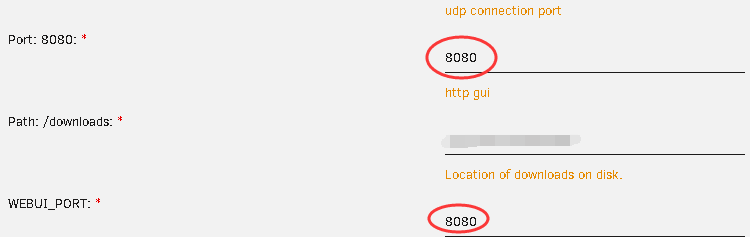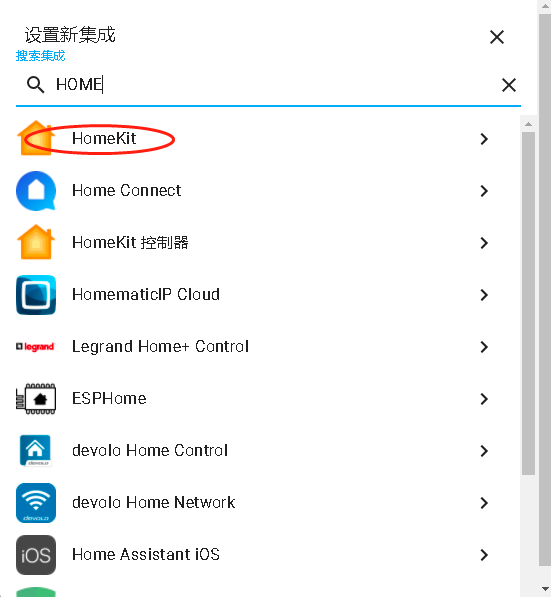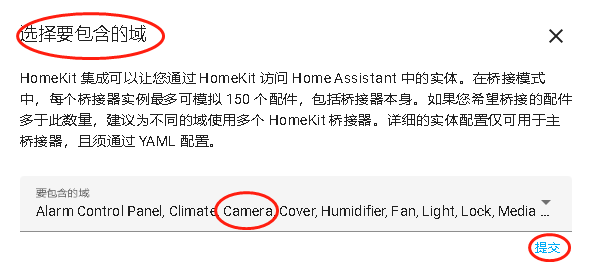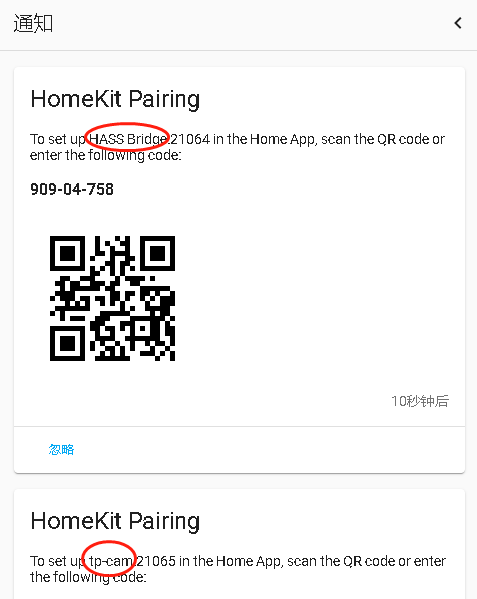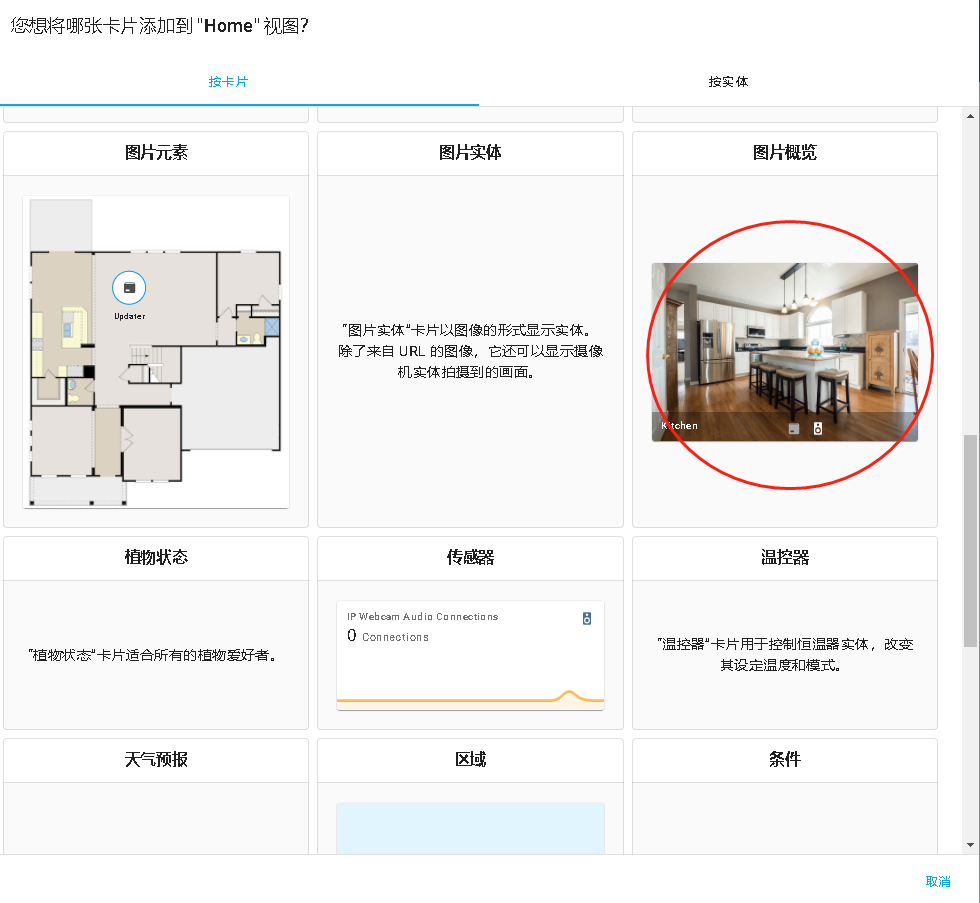baota宝塔docker制作
这两天瞎折腾,因为数据库不一致的问题,一气之下把baota image删掉了,很多跟数据库相关的服务都歇了。
宝塔自用,在nas环境配合下数据库,搞个网络环境还是很方便的。
再重新拉取baota镜像时,发现怎么也访问不了,看日志,也没发现什么线索,所以才萌生了自己搞个docker的念头,主要是想定位下问题。
根据官方 www.bt.cn 最新的安装脚本制作了最新的 docker镜像:
https://gitlab.com/hiproz/baota-centos7-docker
特点:
- 和一般宝塔docker不同的是,采用延后安装的方式,支持将整个/www暴露出来,这样就可以将应用数据特别是数据库数据映射到用户空间,不至于不小心删除docker时,整个数据库数据丢失。
- 支持自动重新安装,如果系统发生未知问题,无法通过系统内更新,可以通过外部脚本的need_update 来更新。
docker的使用
docker run -tid --name baota --restart always -v /your-local-dir:/www -p your-local-port:8888 registry.gitlab.com/hiproz/baota-centos7-docker安装进度日志
查看 run.log
默认登录路径和账号密码
查看映射路径下的default.txt, 注意要使用实际映射的端口,default.txt显示的是系统内部的端口。